- Impressão
Aprenda os conceitos básicos do recurso Tables do Tulip.
O recurso Tables permite que você crie e edite seu próprio banco de dados no Tulip sem escrever nenhum código.
Em vez de escrever consultas SQL ou HTTP para se comunicar com fontes de dados externas, você pode criar tabelas e, em seguida, enviar e receber dados imediatamente em seus aplicativos.
Ao contrário das variáveis, que só podem rastrear dados dentro de um aplicativo, as tabelas permitem que você use dados em vários aplicativos.
Cada tabela se assemelha a uma planilha ou tabela em SQL.
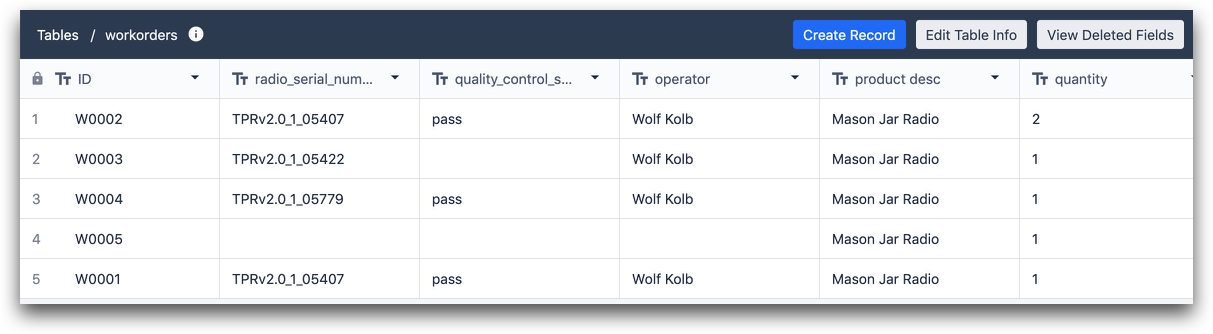
Aqui estão alguns exemplos comuns de como você pode usar tabelas:
- Ordens de trabalho: Se você quiser ver o status em tempo real de uma ordem de serviço, poderá atualizar uma tabela sempre que a ordem de serviço passar por uma estação de trabalho no seu andar.
- Matriz de permissões/habilidades do operador: se quiser definir quais operadores têm permissão para acessar determinados aplicativos, você pode criar uma tabela com cada operador da sua equipe e definir suas permissões em todos os aplicativos.
- Lista de materiais: Rastreamento de diferentes listas de materiais por produto ou por SKU.
- Inventário: Rastreamento dos níveis atuais de estoque e dedução toda vez que um produto é concluído ou descartado.
- Genealogia de produtos: Rastrear os SKUs ou números de lote de todos os componentes de um produto.
Se você quiser saber como as tabelas podem ser editadas/alteradas por meio de aplicativos, consulte este guia separado
Configuração de tabelas
Para acessar Tables, clique na guia Apps e selecione a opção Tables (Tabelas ).
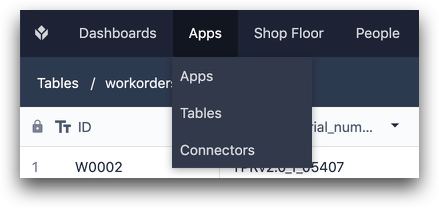
Na tela resultante, você pode criar uma tabela no canto superior direito da tela ou arquivá-la usando o ícone da lixeira ao lado da tabela correspondente. Você também pode visualizar a lista de aplicativos que fazem referência a cada tabela e navegar até eles diretamente nessa página.
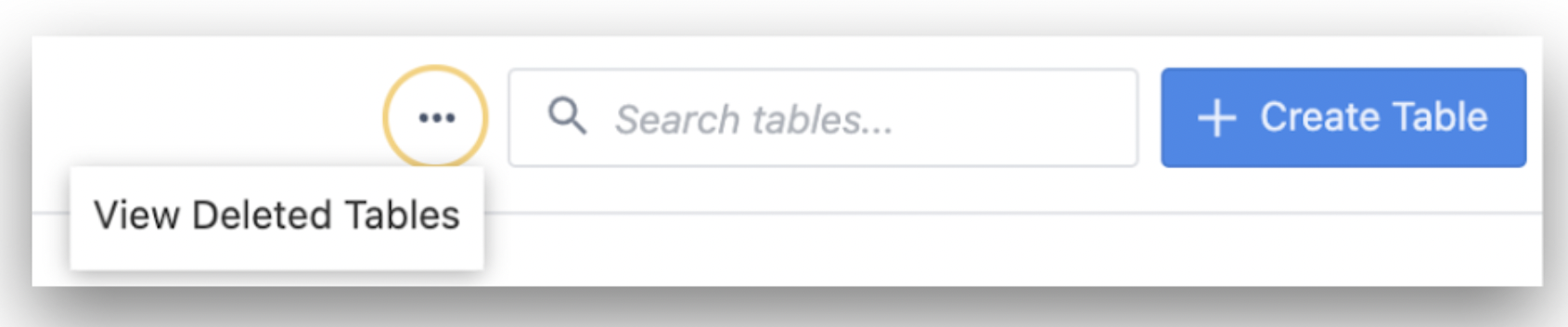
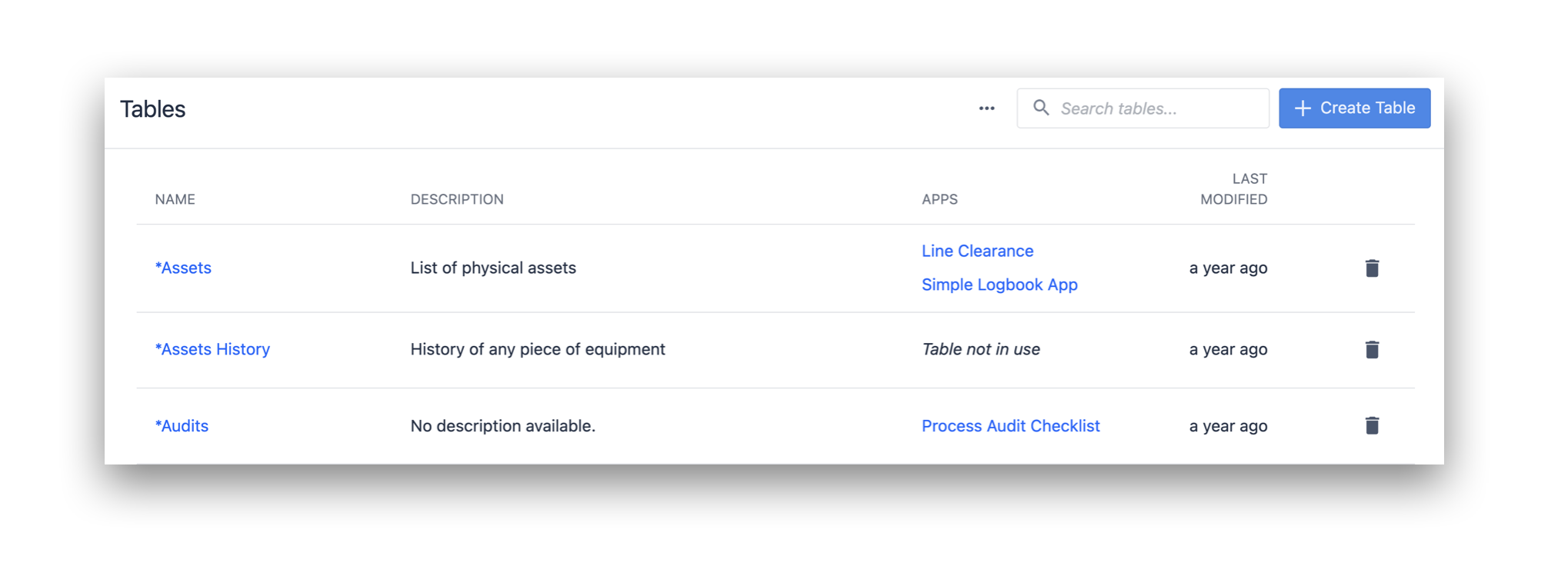
Depois de clicar em Criar tabela, adicione um nome e uma descrição e clique em Criar.
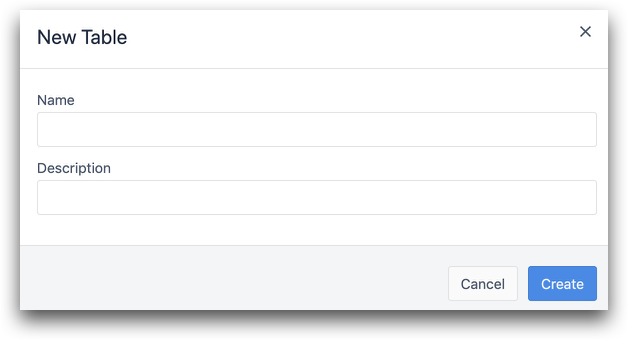
Depois de criar uma tabela, selecione/busque-a na Lista de tabelas para começar a editá-la.
Agora você precisará começar a adicionar campos de registro de tabela para todos os dados que deseja rastrear. Um Field é como uma coluna individual em uma planilha.
Para criar um novo campo, clique no botão + ao lado de ID.
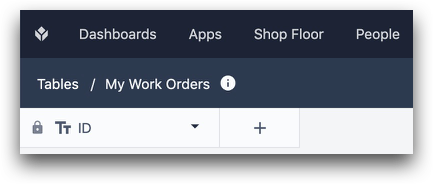
Também é possível adicionar um campo de registro de tabela clicando na cenoura em um dos campos e clicando em Inserir à esquerda ou Inserir à direita.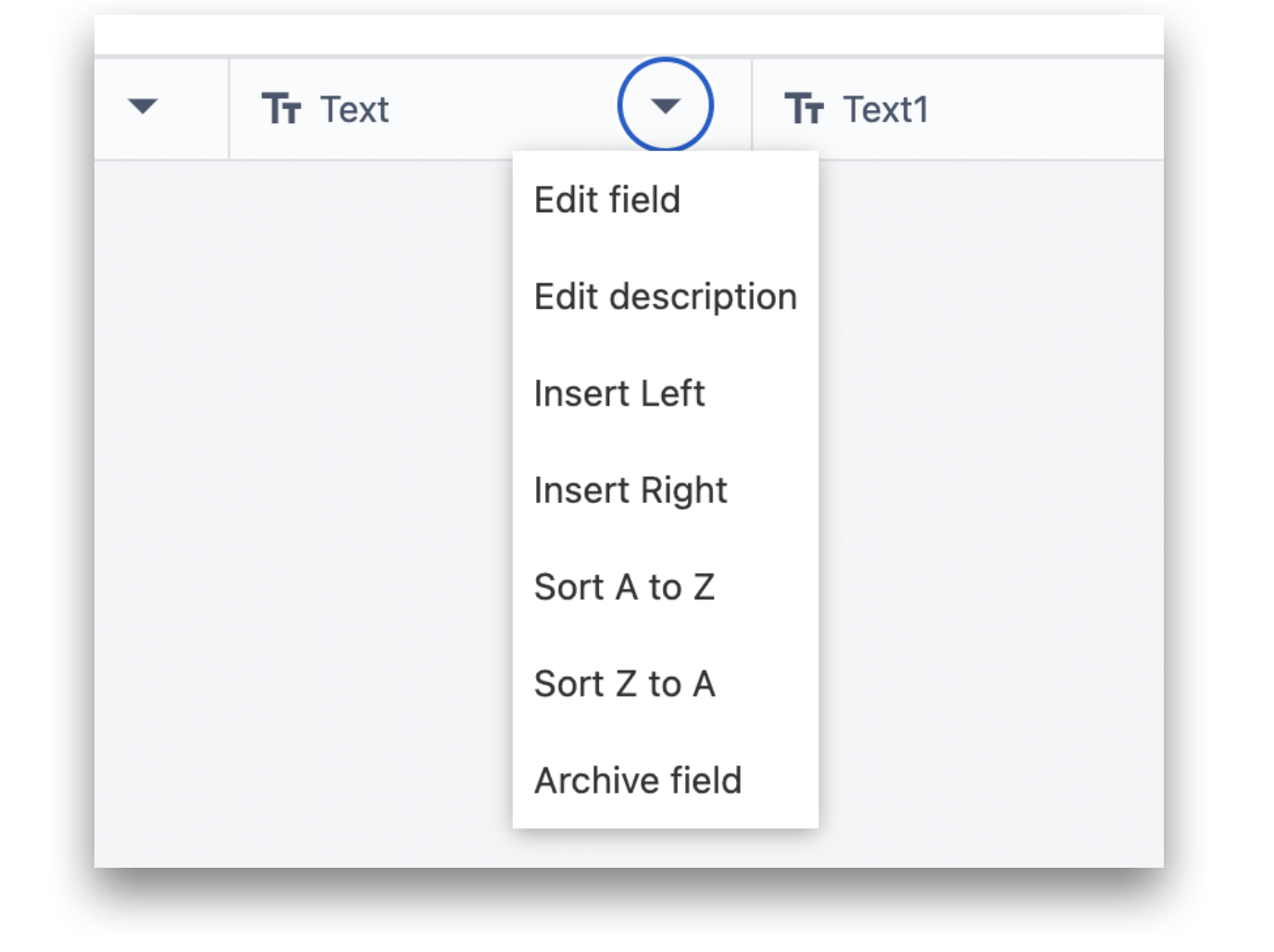
Há 13 tipos de campo:
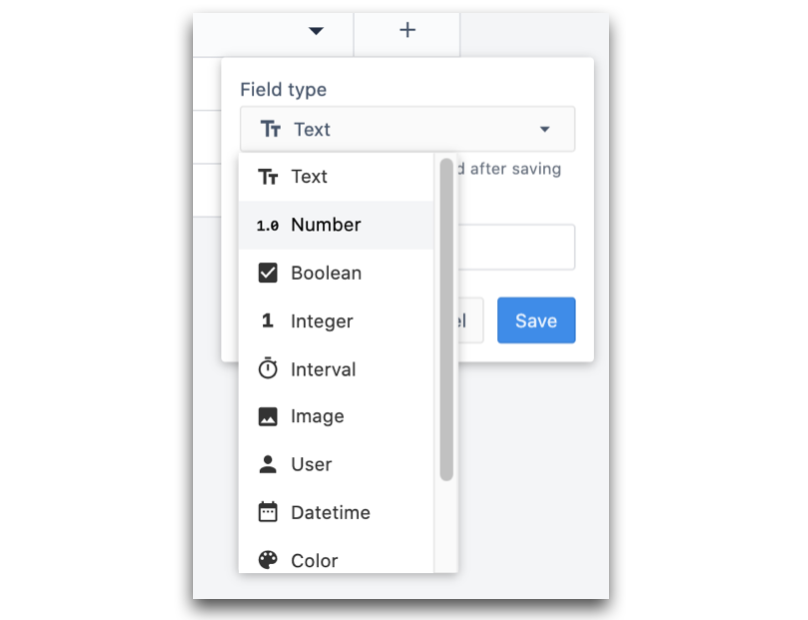
- Texto: um campo de texto
- Number (Número): Um número com decimais
- Booleano: "true" (verdadeiro) ou "false" (falso)
- Inteiro: Um número inteiro
- Intervalo Uma quantidade de tempo em segundos, ou seja, segundos gastos em uma etapa
- Image (Imagem): Um URL de uma imagem ou uma imagem carregada de seu computador
- Vídeo: O URL de um vídeo ou um vídeo carregado de seu computador
- Arquivo: um arquivo carregado de seu computador com um dos formatos de arquivo suportados (pdf, stl, txt, xls, xlsx, doc, docx, step, stp, qif, nc, form, mp4, gif, png, svg, jpeg, jpg)
- Usuário: um administrador ou operador da Tulip
- Datetime Uma data + hora. Pode especificar manualmente um valor ou salvar a data/hora atual de um aplicativo
- Cor: uma única cor definida via colorpicker ou código hexadecimal.
- Registro vinculado: Vincular registros entre tabelas. Clique aqui para saber mais.
- Máquina: Variáveis da máquina
- Estação: Uma estação existente na instância do Tulip
Adicione um rótulo e clique em Save (Salvar).
Cada linha da tabela é chamada de registro. Um registro incluirá automaticamente todos os campos que você criar.
Um registro individual pode ser:
- Uma ordem de serviço
- UMA SKU
- Um lote de ingredientes
- Um conjunto de permissões para um operador
- Uma lista de materiais para um produto
Cada registro deve ter um valor de ID exclusivo. Isso permite que você carregue todos os dados de um registro individual em um aplicativo. Isso é semelhante a um banco de dados SQL.
Entretanto, diferentemente de um banco de dados SQL, o ID é um valor de texto. Isso ocorre porque as ordens de serviço e as SKUs são frequentemente compostas de letras e números
Os IDs comuns incluem:
- ID do crachá do operador
- Número da ordem de serviço/SKU
- Número do lote
- Nome do produto
A Tulip recomenda que seu campo de ID seja um identificador exclusivo de artefatos do mundo real, como o ID do lote ou do equipamento.
É possível adicionar registros à tabela usando um aplicativo conectado à tabela ou adicionando manualmente um registro com o botão Criar registro.
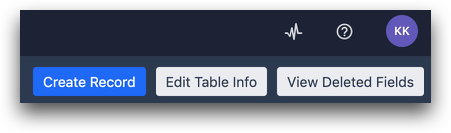
Uma tabela pode ter um máximo de 200 campos, o que inclui campos que foram excluídos no passado. Portanto, se 20 campos tiverem sido excluídos no passado, a tabela poderá ter 180 campos.
Edição de tabelas
Você sempre pode editar os campos posteriormente, inclusive o campo ID, clicando na seta para baixo ao lado do nome do campo. Se você quiser remover um campo da tabela, clique em Arquivar campo.
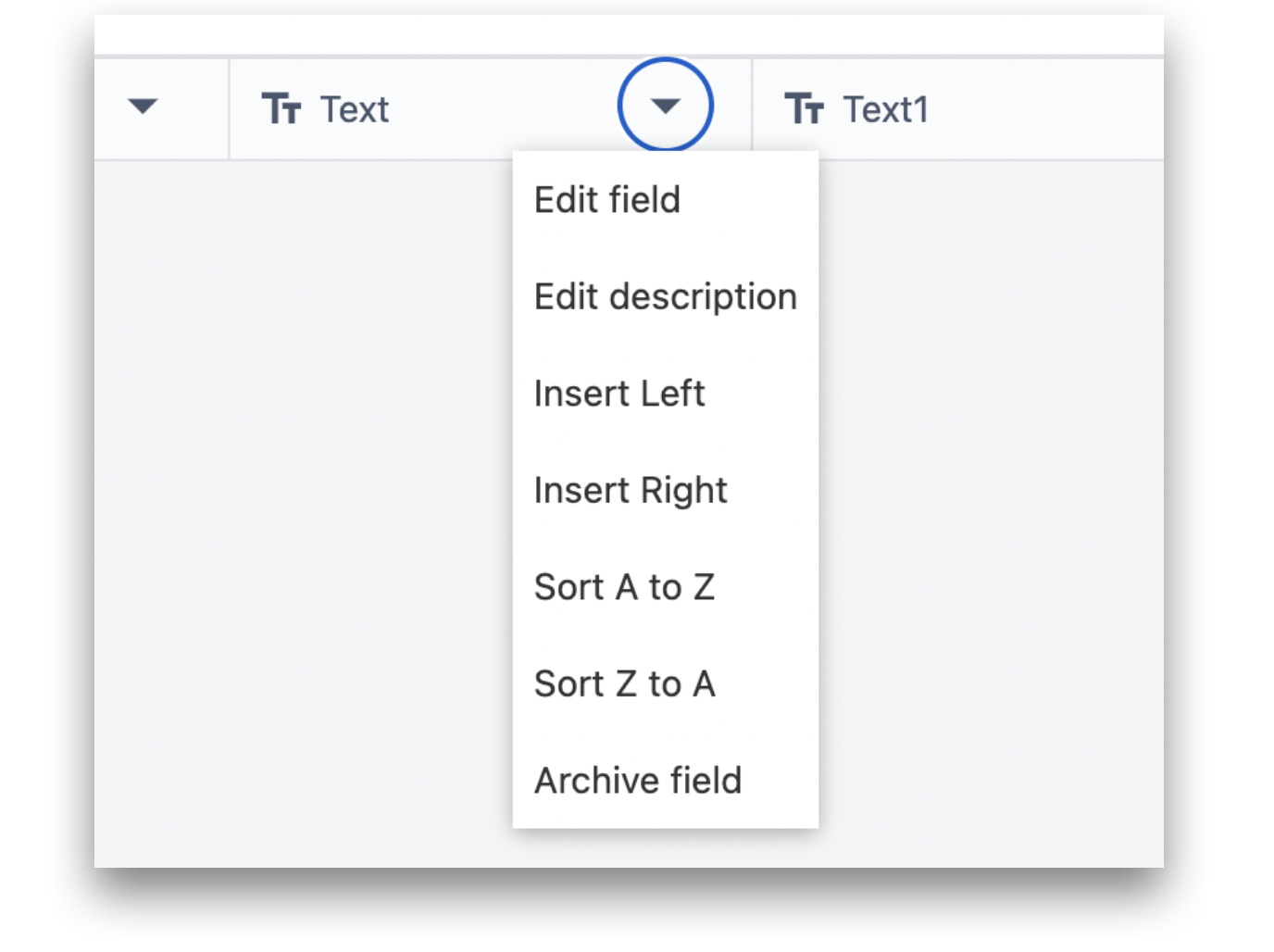
Clicar no ícone de informações ao lado do nome da tabela fornece informações sobre o número de campos nessa tabela.
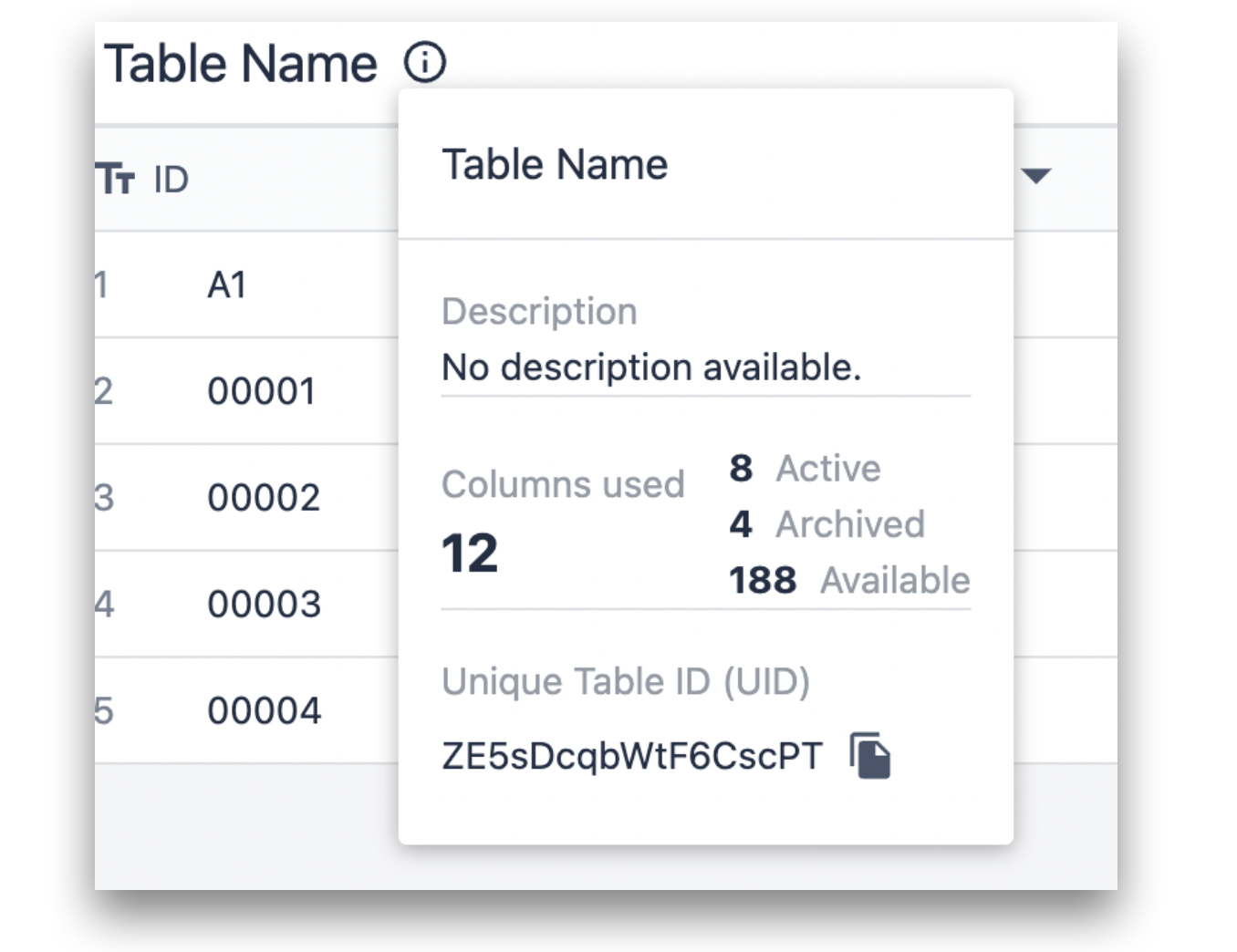
O campo ID é o único campo obrigatório ao criar um novo registro na página Table (Tabela). É possível limpar ou editar um registro clicando nele.
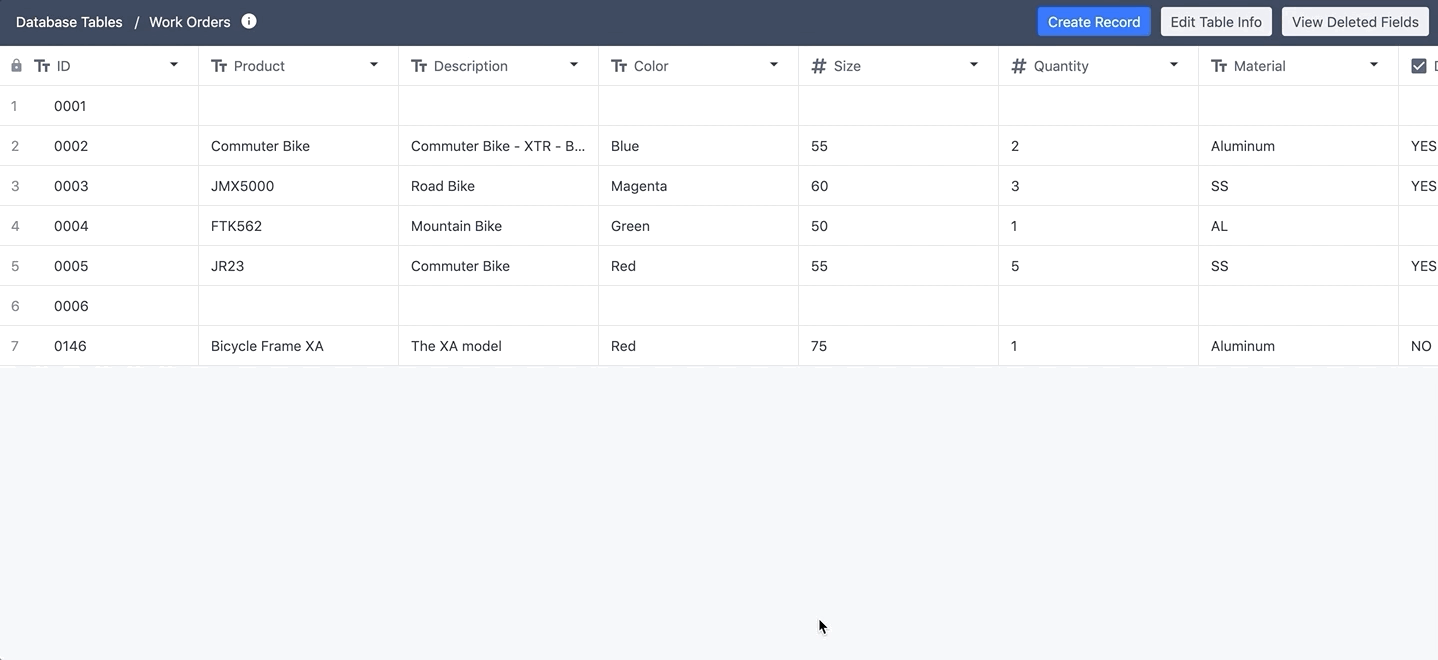
Os registros também podem ser editados dinamicamente por meio da lógica Trigger em um aplicativo. Mais detalhes aqui.
Com um grande número de campos, a coluna ID será "bloqueada" na extremidade esquerda da tela para facilitar a visualização e a edição de registros. A linha do cabeçalho também é bloqueada para ficar visível à medida que você rola a tabela para baixo.
Exclusão de registros
Há três maneiras de excluir registros em tabelas.
Você pode clicar com o botão direito do mouse no registro e selecionar Excluir registro.
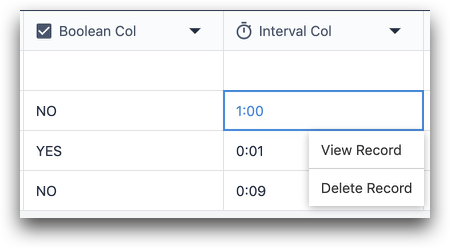
Ou pode clicar com o botão esquerdo do mouse no registro e selecionar Delete (Excluir ) na parte inferior.
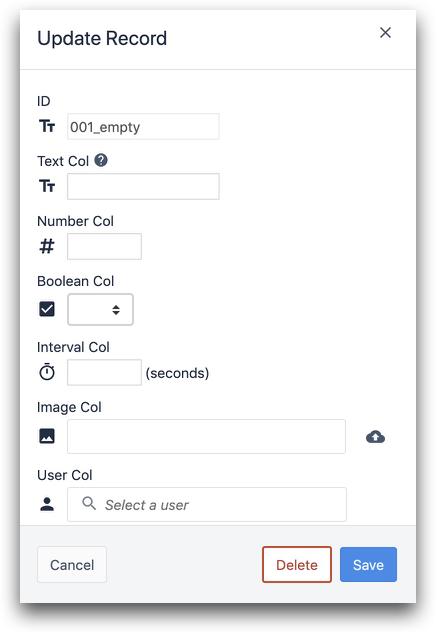
Ou pode usar a ação de acionamento"Delete Record" (Excluir registro) no App Editor para excluir registros dinamicamente.
ID fields cannot be deleted.
Exportação de dados de tabelas
Depois de começar a armazenar e atualizar registros em uma tabela, há duas maneiras de exportar os dados a qualquer momento.
- Use o botão Exportar registros de tabela para exportar todos os registros e seus campos para um CSV.
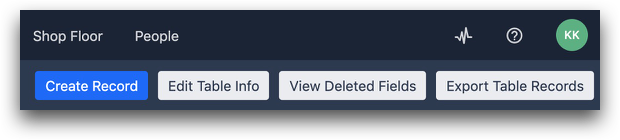
- Quando um registro de tabela é carregado em um aplicativo, os campos desse registro de tabela são armazenados com a conclusão do aplicativo. Portanto, se quiser ver os valores em um registro de tabela quando um aplicativo específico foi concluído, consulte este guia separado sobre como exportar dados de aplicativos para um CSV.
Visualização de metadados de registros
Você pode ver a hora em que cada registro foi criado e atualizado usando View Metadata Fields (Exibir campos de metadados ) no canto superior direito da tela.
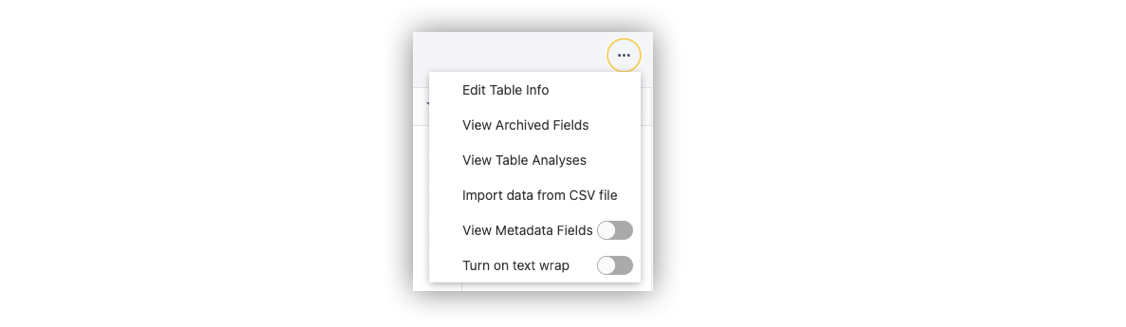
Alterne essa opção no botão ... e você verá duas novas colunas em sua tabela:
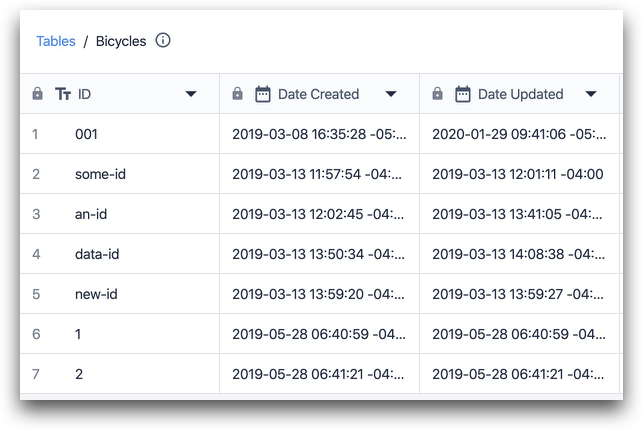
Os clientes da GXP também podem ver o ID exclusivo de cada campo na tabela por meio do símbolo de informações em cada campo. Aqui está um exemplo:
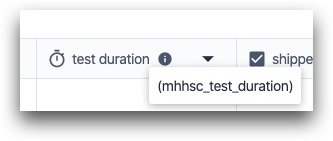
Entre em contato com o representante da sua conta Tulip se estiver interessado em ativar esse recurso na sua conta.
Quebra de texto
Você também pode alternar o botão Text Wrap (quebra de texto) para quebrar o texto em uma nova linha.
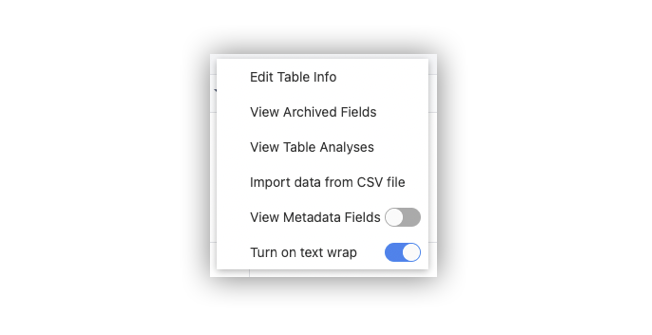
Exemplo antes da quebra de texto:
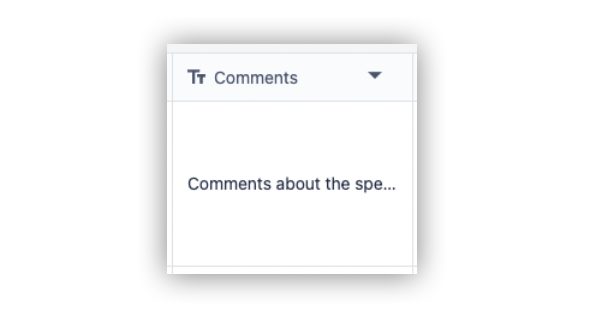
Exemplo após a quebra de texto:
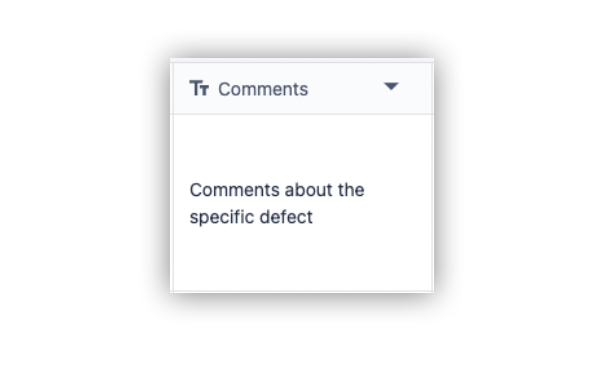
Exclusão de tabelas
As tabelas podem ser excluídas clicando no ícone Excluir na página de tabelas.
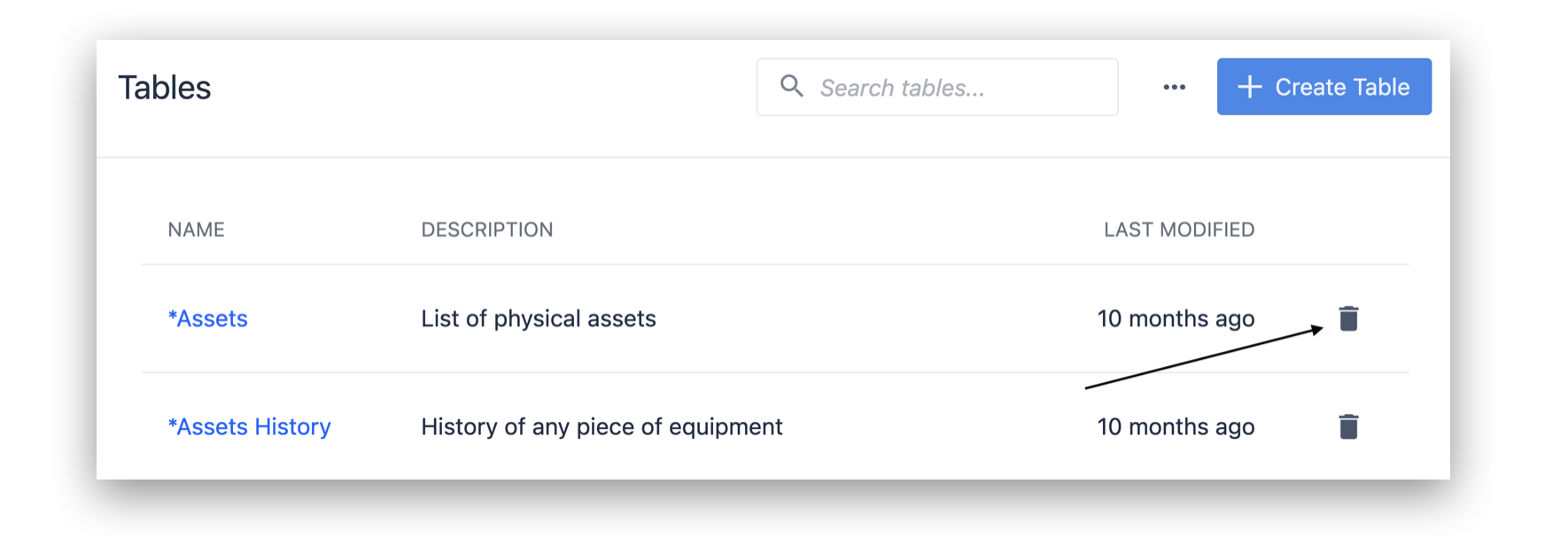
As tabelas também podem ser excluídas clicando no botão ... em uma tabela específica e clicando no botão Excluir.
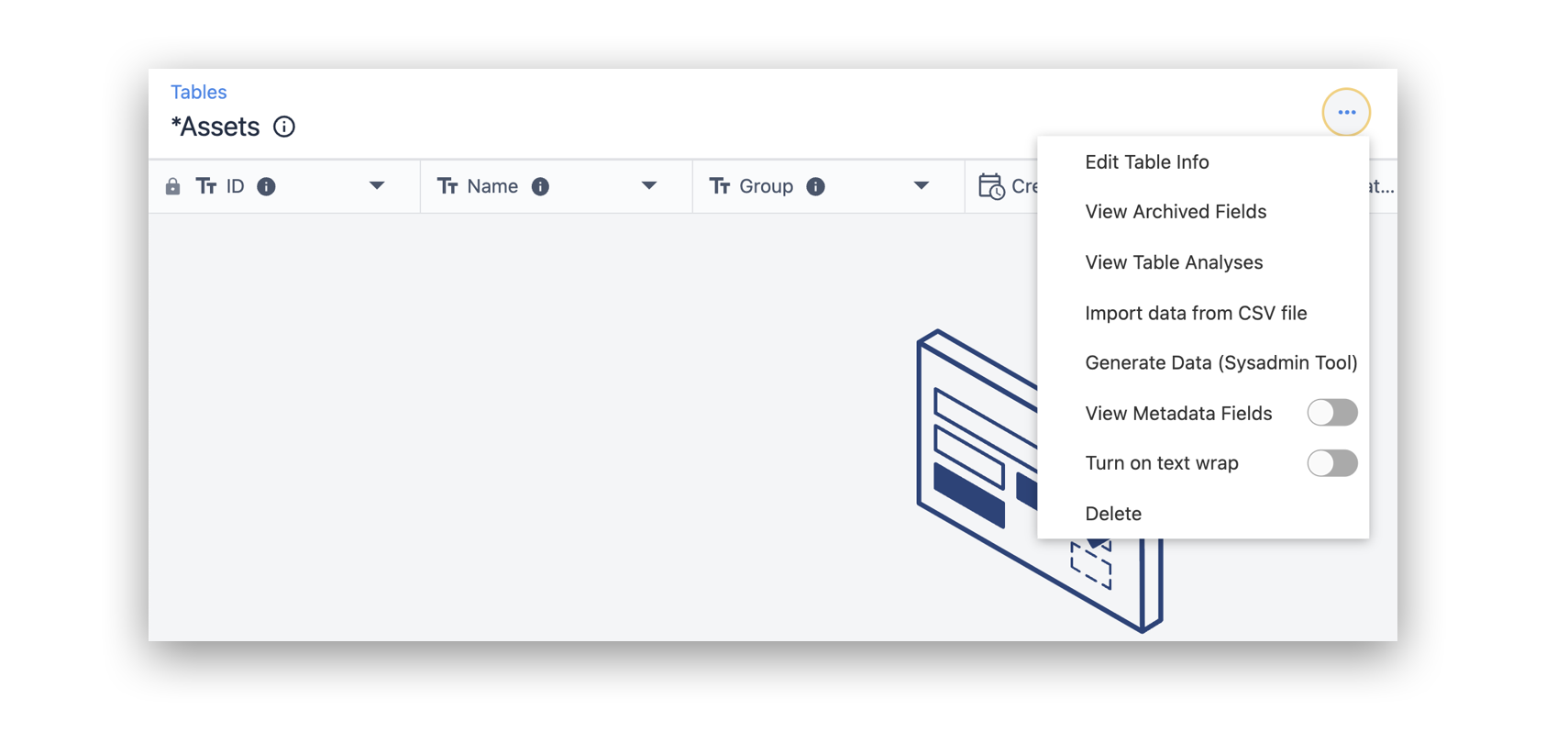
Experimente
Agora você está pronto para começar a manipular registros em seus aplicativos. Aqui está um guia para usar tabelas no App Editor.
Leitura adicional
- Crie sua primeira tabela (passo a passo)
- Como usar tabelas no App Editor
- Exibição de listas de registros em aplicativos
Encontrou o que estava procurando?
Você também pode acessar community.tulip.co para postar sua pergunta ou ver se outras pessoas tiveram uma pergunta semelhante!




.gif)